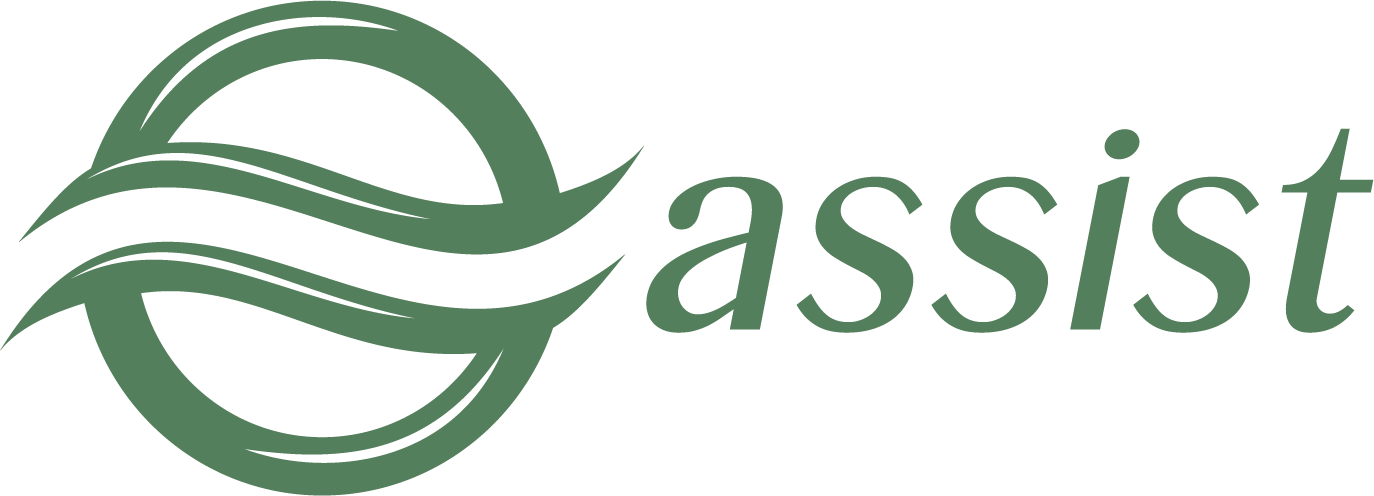Если операция по каким-либо причинам не была фискализирована, то это можно сделать помощью пункта «Отправить на фискализацию» контекстного меню мониторинга операций. Можно посмотреть подробности операции, выбрав в контекстном меню (вызывается нажатием правой кнопкой мыши на строке интересующей операции) пункт «Детализация операции».
Параметры, отображаемые в окне «Детализация операции» представлены в табл. ниже.
Общий список параметров детализации операции
Название параметра | Комментарий |
Общая информация | |
№ в заказе | Номер операции в заказе. |
Тип | Тип операции. Например, Оплата. |
Состояние | Состояние операции. Например, Завершено успешно. |
Начало | Дата и время начала операции. |
Окончание | Дата и время окончания операции. |
Валюта | Валюта операции. |
Сумма | Сумма операции. |
Сумма снятия | Сумма снятия. |
Сумма авторизации. | Сумма авторизации. |
Мошенничество | Информация о мошенничестве. |
Ошибка | Сообщение об ошибке. |
Рекомендации по устранению ошибки | Рекомендации по устранению ошибки. |
Информация о платежном средстве | |
Платежная система | Например, Visa. |
Подтип платежной системы | Например, Visa Gold. |
Номер платежного средства | Например, 411111******1111. |
Держатель карты | Например, Ivanov Ivan. |
Окончание действия карты | Дата окончания срока действия карты (ММ/ГГ). |
Банк-эмитент | Наименование банка-эмитента. |
Страна банка | Страна банка-эмитента. |
Информация о платеже | |
Процессинг | Наименование процессинга. |
Протокол | Наименование протокола. |
ID платежа в системе [ПС] | Номер платежа при оплате электронной наличностью |
Режим оплаты | Режим платежа (возможные режимы - ECOM, CASH, POS key entry, MOTO, POS). |
| ARN | Значение ARN |
Расчетные сведения (биллинг) | |
Billing PostalCode | Почтовый индекс покупателя. |
Billing Address | Адрес покупателя. |
Billing Name | Фамилия покупателя. |
Billing Phone | Телефон покупателя. |
Billing Email | E-mail адрес покупателя. |
Прочая информация | |
IP покупателя | IP-адрес покупателя. |
Пользователь | Пользователь предприятия, выполнивший операцию. |
В детализации операции может отображаться дополнительная вкладка «Чек» в том случае, если при создании заказа, его подтверждении или отмене были переданы данные чека. На этой вкладке отображаются все полученные от предприятия данные по чеку для конкретной операции.
Вкладка «Чек» окна детализации операции
Если над данными чека отображается надпись «Чек валиден», то все данные чека приняты успешно и соответствуют нужным форматам.
Если над данными чека отображается надпись «Чек не валиден», то все данные чека приняты неуспешно (не полностью) или не соответствуют нужным форматам.
В детализации операции отображается дополнительная вкладка «Уведомления». На этой вкладке отображаются все уведомления, отправленные покупателю по детализируемой операции. Параметры, отображаемые на вкладке «Уведомления» представлены в табл. ниже.
Список параметров уведомлений
Название параметра | Комментарий |
Тип | Тип отправленного покупателю уведомления – Письмо или СМС. |
Начало формирования | Дата и время начала формирования уведомления (в часовом поясе предприятия) |
Окончание формирования | Дата и время окончания формирования уведомления (в часовом поясе предприятия) |
Статус | Текущее состояние уведомления (Completed, Failed, InProgress, Enqueued). Над таблицей имеется дополнительная кнопка «Обновить», нажатие которой позволяет актуализировать статус уведомлений. |
Адрес | Email адрес, на который было отправлено уведомление |
Здесь можно произвести такие действия над уведомлениями, как просмотр отправленного уведомления, переотправка уведомления покупателю, а также отправка уведомления покупателю с переформированием.
Для выбора необходимого действия следует зайти в контекстное меню уведомления, для чего нажать правую кнопку мыши на интересующем уведомлении. В появившемся контекстном меню можно выбрать необходимое действие над уведомлением.
Контекстное меню уведомления
Если в таблице не отображается ни одного уведомления, то можно инициировать его отправку с помощью кнопки «Отправить уведомление».
Для обновления статуса отображаемых уведомлений следует использовать кнопку «Обновить».
Выбор пункта «Показать» в контекстном меню вызывает открытие нового окна с текстом отправленного сообщения.
Просмотр уведомления
Кнопки, расположенные в нижней части окна, позволяют закончить просмотр отправленного уведомления, выполнив одно из следующих действий:
- Экспорт в PDF – экспорт данного уведомления в файл формата PDF;
- Переотправить плательщику – отправить текущее уведомление заново, например, по другому адресу;
- Переформировать и отправить – сформировать уведомление заново с тем же шаблоном, например, после редактирования шаблона, и отправить результат плательщику;
- Печать - печать данного уведомления;
- Переформировать по инд. шаблону и отправить – сформировать уведомление заново с выбором шаблона по настройкам предприятия, например, при создании индивидуального шаблона, и отправить результат плательщику;
- Закрыть окно – закрыть окно просмотра уведомления.
Если для данного типа уведомления у предприятия настроено использование HTML-шаблона, то после выбора пункта «Показать» в новом окне браузера отображается только HTML-уведомление без дополнительных кнопок в нижней части окна.
Просмотр HTML-уведомления
Печать этого уведомления или его экспорт в pdf можно осуществить стандартными средствами операционной системы.
Выбор пункта «Переотправить плательщику» в контекстном меню вызывает открытие нового окна, в котором можно изменить адрес для отправки уведомления.
Окно переотправки уведомления
В нижней части окна расположены две кнопки – «Переотправить плательщику», нажатие которой осуществляет отправку уведомления по указанному адресу, и «Закрыть окно», нажатие которой отменяет переотправку уведомления.
Выбор пункта «Переформировать и отправить» в контекстном меню вызывает открытие нового окна, в котором также можно изменить адрес для отправки уведомления.
Окно переформирования уведомления
В нижней части окна расположены две кнопки – «Переотправить плательщику», нажатие которой осуществляет формирование заново и отправку уведомления по указанному адресу, и «Закрыть окно», нажатие которой отменяет переформирование уведомления.
Выбор пункта «Переформировать по инд. шаблону и отправить» в контекстном меню вызывает открытие нового окна, в котором также можно изменить адрес для отправки уведомления.
Окно переформирования уведомления по инд. шаблону
В нижней части окна расположены две кнопки – «Переотправить плательщику», нажатие которой осуществляет формирование уведомления по индивидуальному шаблону с повторной загрузкой данных и отправку уведомления по указанному адресу, и «Закрыть окно», нажатие которой отменяет переформирование уведомления.
Выбор пункта «Печать» в контекстном меню вызывает открытие диалогового окна печати данного уведомления (внешний вид окна печати и его функционал определяется браузером пользователя). Здесь можно отправить уведомление на доступный принтер для печати или отменить печать.
Выбор пункта «Экспорт в PDF» в контекстном меню экспортирует данное уведомление в файл формата PDF. Если для данного типа уведомления у предприятия настроено использование HTML-шаблона, то пункт «Экспорт в PDF» в контекстном меню неактивен. Для экспорта следует выбрать пункт «Показать» и воспользоваться стандартными средствами операционной системы.
В детализации операции может отображаться дополнительная вкладка «Фискальный чек» в том случае, если эта операция была фискализирована. На этой вкладке отображаются данные фискального чека, отправленные в ФНС по детализируемой операции.
Данные фискального чека
В нижней части вкладки в виде таблицы отображается информация по позициям чека.
Список параметров позиций чека
Название параметра | Комментарий |
Номер позиции | Позиция в чеке (уникальное число для чека). |
Текст позиции | Код и наименование товара/услуги. |
Цена | Стоимость единицы товара (услуги). |
Количество | Количество/объем товара/услуги в единицах измерения товара (может быть дробным числом) |
Общая сумма позиции | Стоимость позиции (цена*количество). |
Код налога | Идентификатор ставки налога, см. справочник |
Налог | Ставка налога, см. справочник. |
Код способа расчета | Код способа расчета, см. справочник. |
Способ расчета | Наименование способа расчета, см. справочник. |
Если операция по каким-либо причинам не была фискализирована, то это можно сделать помощью пункта «Отправить на фискализацию» контекстного меню мониторинга операций.
Контекстное меню мониторинга операций
Далее появится сообщение об отправке на фискализацию:
Сообщение об отправке на фискализацию
Теперь для данной операции пункт контекстного меню «Отправить на фискализацию» станет неактивным, а в детализации операции появится вкладка «Фискальный чек».